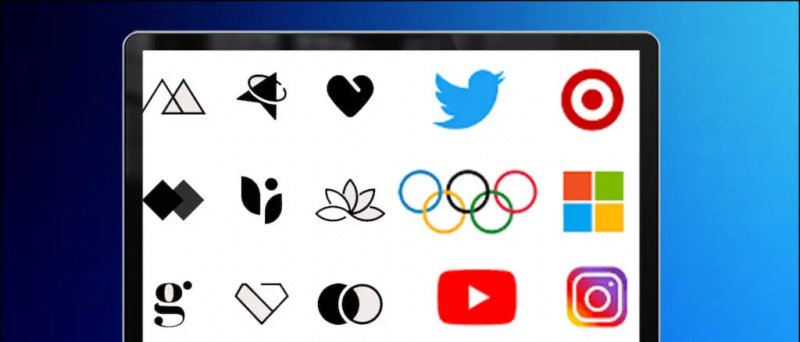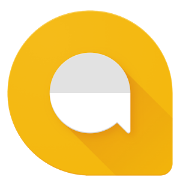Toate lucrurile pe care le faceți pe telefonul dvs. se întâmplă pe ecranul acestuia. Și uneori, poate doriți să îl înregistrați, fie pentru a-l împărtăși cu cineva, fie pentru uz personal. Acum, există o mulțime de aplicații de înregistrare a ecranului disponibile în Magazin Play, dar sunt singurele modalități de a înregistra ecranul? Nu neaparat. Aici sunt trei moduri de a elibera înregistrarea ecranului pe oricare Android telefon acolo.
De asemenea, citiți | 3 moduri de a crea GIF-uri din înregistrarea video și a ecranului pe Android și iOS
Moduri gratuite de înregistrare a ecranului pe telefonul dvs. Android
Cuprins
- Moduri gratuite de înregistrare a ecranului pe telefonul dvs. Android
- Înfășurarea - Înregistrați ecranul Android gratuit!
Poate doriți să înregistrați ecranul telefonului dvs. Android din mai multe motive. Aceasta poate include înregistrarea jocului, realizarea unui tutorial, înregistrarea unei probleme cu care vă confruntați cu dispozitivul și multe altele. Acum, există diferite moduri de a înregistra ecrane pe Android. Am menționat mai jos trei metode convenabile - puteți utiliza oricare dintre ele în funcție de telefon și de cerințe.
1. Înregistrator de ecran încorporat



Majoritatea dispozitivelor Android cu skin-uri personalizate precum OneUI, MIUI, RealmeUI, ColorOS, EMUI, FunTouch OS etc., vin cu o funcție de înregistrare nativă a ecranului. De fapt, o mulțime de telefoane cu Android stoc, care rulează Android 10 și Android 11 oferă acum înregistrare pe ecran încorporată.
Deci, verificați dacă telefonul dvs. are o opțiune încorporată pentru a înregistra ecranul. De obicei, îl veți găsi în caseta de setare rapidă. Îl puteți folosi pentru a înregistra ecranul telefonului fără a fi nevoie să instalați nicio aplicație terță parte.
Iată mai multe despre cum poți utilizați înregistratorul de ecran încorporat în Android 11 .
2. Utilizarea AZ Screen Recorder



AZ Screen Recorder este unul dintre cele mai bune aplicații de înregistrare a ecranului pentru Android. Este conceput pentru persoanele care doresc toate funcțiile avansate - puteți înregistra videoclipuri de înaltă calitate la rezoluție de până la 1080p și 60 fps.
În plus, vă permite, de asemenea, să capturați sunet intern pe telefoanele care rulează Android 10. Îl puteți folosi pentru a înregistra sunete în jocuri în jocurile acceptate. În plus, există opțiuni de utilizare a camerei frontale pentru videoclipuri facecam, urmată de un editor video complet.
Pentru ao utiliza, instalați aplicația din Magazinul Google Play (linkul de mai jos). Apoi, acordați-i toate permisiunile necesare, setați-vă preferințele și începeți înregistrarea. Este simplu și poate fi folosit de oricine. Ca alternativă, puteți încerca și Înregistrator de ecran Mobizen .
3. Înregistrați ecranul telefonului de pe computer
Cealaltă opțiune este să înregistrați ecranul telefonului de pe computer. Da, vă puteți controla telefonul și înregistra ecranul chiar de pe laptopul sau desktop-ul Windows. Aici vom folosi MirrorGo pentru a arăta cum puteți înregistra ecranul telefonului dvs. Android de pe computer.
Pasul 1 - Instalați MirrorGo pe computer
- Descărcați MirrorGo de pe computer de pe Aici .
- Vă rugăm să îl deschideți și să finalizați instalarea.
- Lăsați-l deschis și treceți la pașii de mai jos.
Pasul 2 - Activați depanarea USB, conectați telefonul la computer



- Pe telefon, mergeți la Setări> Opțiuni dezvoltator> permite Depanare USB . Dacă nu găsiți opțiuni pentru dezvoltatori, accesați Setări> Despre telefon> apasă pe Numărul construcției de șapte ori pentru a permite opțiunile dezvoltatorului pe telefon. Apoi, repetați pasul de mai sus.
- Acum, conectați telefonul cu un cablu USB la computer. Schimbați accesul la „Transfer fișiere” din panoul de notificări.
- Permiteți depanarea USB când vi se solicită pe telefon.
- MirroGo își va instala acum aplicația pe telefon. Vă va cere automat să acordați permisiuni, dar puteți să o ignorați.



Pasul 3 - Începeți înregistrarea ecranului



- MirrorGo de pe computerul dvs. va afișa ecranul telefonului în timp real. Vă puteți controla telefonul folosind mouse-ul.
- Pentru a începe înregistrarea pe ecran, faceți clic pe butonul Înregistrare.
- După ce ați terminat, atingeți-l din nou pentru a opri înregistrarea.
Videoclipul înregistrat va fi salvat pe computer. Puteți verifica și modifica calea de salvare în setările MirrorGo. MirrorGo poate fi, de asemenea, utilizat pentru a înregistra ecranul pe iPhone.
În afară de MirrorGo, alte câteva programe software vă permit să ecranizați înregistrarea Android de pe PC, cum ar fi Movavi, Mobizen, Apowersoft etc. Puteți utiliza oricare dintre acestea în funcție de dorința dvs.
Înfășurarea - Înregistrați ecranul Android gratuit!
Acestea au fost trei modalități gratuite și ușoare de a înregistra pe ecran orice telefon Android. În special, puteți face acest lucru fie utilizând opțiunea încorporată, aplicații terțe, fie direct de pe computer. Încercați toate metodele și spuneți-mi pe care preferați să înregistrați ecranul telefonului dvs. Android. Rămâneți la curent pentru mai multe astfel de sfaturi și trucuri.
De asemenea, citiți Cum să utilizați Screen Recorder încorporat în Android 11
Comentarii pe FacebookDe asemenea, ne puteți urmări pentru știri tehnologice instantanee la Stiri google sau pentru sfaturi și trucuri, recenzii pentru smartphone-uri și gadgeturi, alăturați-vă Gadgets Pentru a utiliza grupul Telegram sau pentru cele mai recente videoclipuri de recenzie abonați-vă Gadgeturi Pentru a utiliza canalul YouTube.